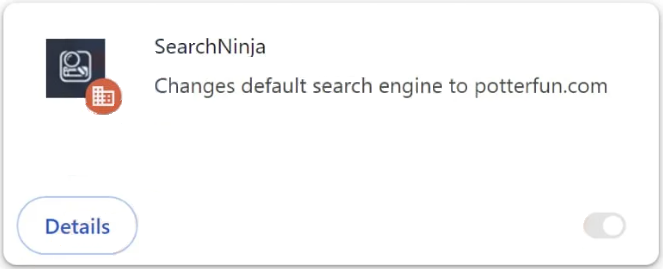SearchNinja — это универсальный угонщик браузера, иногда рекламируемый как полезное расширение для браузера. Угонщик внесет нежелательные изменения в настройки вашего браузера и попытается перенаправить вас на спонсируемые веб-сайты. Этот угонщик специально проталкивает potterfun.com и установит его в качестве поисковой системы по умолчанию. Этот поисковик в лучшем случае вызывает сомнения и будет вставлять спонсорские результаты среди законных.
Он SearchNinja browser hijacker изменяет настройки вашего браузера сразу после его установки. Хотя это очень раздражает, это делает совершенно очевидным, что инфекция присутствует на вашем компьютере. В частности, SearchNinja изменит вашу домашнюю страницу и новую вкладку на сомнительный веб-сайт и установит potterfun.com в качестве поисковой системы по умолчанию. Это означает, что поисковые запросы, которые вы выполняете через адресную строку браузера, будут направляться через этот сайт. Кроме того, угонщик может помешать вам получить доступ к Интернет-магазину Google Chrome , перенаправляя вас в Google при попытке получить к нему доступ.
Он SearchNinja browser hijacker также активирует функцию «Управляется вашей организацией». В то время как «Управляется вашей организацией» — это вполне законная функция, используемая компаниями для управления браузерами своих сотрудников, позволяющая администраторам блокировать определенные веб-сайты и оптимизировать изменения настроек, угонщики браузера могут злоупотреблять ею, чтобы ограничить пользователей от внесения каких-либо изменений в настройки. Вот почему вы не сможете изменить свою домашнюю страницу/поисковую систему, пока угонщик присутствует.
Как правило, SearchNinja и подобные угонщики браузеров не классифицируются как серьезные угрозы, поскольку они не наносят прямого вреда компьютерам пользователей. Тем не менее, их основная цель — перенаправлять пользователей на спонсируемые сайты, и не все эти сайты будут безопасными. Угонщики могут делать это, заставляя пользователей использовать сомнительные поисковые системы, такие как potterfun.com в данном случае. Эти поисковые системы вставляют спонсорский контент в результаты поиска, потенциально направляя пользователей на опасные веб-сайты, которые могут скрывать вредоносное ПО или продвигать различные мошеннические схемы.
Еще одна серьезная проблема, связанная с угонщиками браузера, заключается в том, насколько они агрессивны при сборе данных. Они SearchNinja browser hijacker могут отслеживать ваши привычки просмотра, собирая обширную информацию, такую как посещенные сайты, поисковые запросы и ваш IP-адрес, часто делясь этими данными с третьими лицами.
Само расширение неэффективно и лишено каких-либо полезных функций, что делает любую форму сбора данных совершенно неоправданной. Если вы обнаружите, что он установлен на вашем устройстве, удалите его SearchNinja browser hijacker как можно скорее. Избавиться от этих угонщиков браузера вручную может быть непросто, поэтому рекомендуется использовать антивирусную программу. Как только вы успешно удалите SearchNinja со своего устройства, вы сможете изменить настройки браузера, как обычно.
Как угонщики браузера устанавливаются на компьютер?
Такие инфекции, как угонщики браузера и рекламное ПО, часто обнаруживаются на сайтах для бесплатной загрузки и рекламируются как законные и полезные программы. Вот почему так важно изучить все программы перед их загрузкой/установкой. К счастью, даже простой поиск в Google обычно может показать, безопасна ли загрузка программы.
Угонщики браузера чаще всего устанавливаются с помощью метода, известного как объединение программного обеспечения. Этот метод позволяет добавлять угонщики и подобные инфекции в бесплатные программы в качестве дополнительных предложений. Хотя эти предложения технически являются необязательными, пользователи должны вручную отменить их выбор, чтобы предотвратить их установку. К сожалению, многие пользователи пропускают эти предложения, так как они скрыты в настройках, которыми пользователи обычно не пользуются. Это делает объединение программного обеспечения спорным методом установки.
Поскольку дополнительные предложения не являются обязательными, внимательность во время установки может помочь избежать нежелательных установок. Убедитесь, что выбраны Расширенные (Пользовательские) настройки, а не Стандартные (Базовые), если вам предоставлена возможность во время установки программы. Несмотря на то, что в окне установки будет предложено использовать настройки по умолчанию, их выбор позволяет установить все дополнительные предложения без вашего явного разрешения. Расширенные или пользовательские настройки, с другой стороны, отображают все дополнительные предложения и позволяют пользователям снять флажки с тех, которые они не хотят устанавливать. Мы всегда рекомендуем пользователям отказаться от всех дополнительных предложений. Ни одна законная программа не будет использовать этот метод установки, а те, которые это делают, помечаются как потенциальные угрозы многими антивирусными программами.
Принятие этих дополнительных предложений в конечном итоге засорит ваш компьютер и создаст всевозможные проблемы. После установки эти нежелательные программы могут быть довольно стойкими, и от них трудно избавиться. Гораздо проще снять несколько галочек во время установки, чем заниматься удалением угонщиков и рекламного ПО после их полной установки.
Как удалить SearchNinja browser hijacker
Несмотря на то, что угонщики браузера не могут быть серьезными инфекциями, мы все же рекомендуем вам использовать антивирусную программу для удаления SearchNinja browser hijacker с вашего компьютера. Эти инфекции могут быть стойкими, что делает более удобным антивирус для удаления. Как только угонщик исчезнет с вашего компьютера, вы сможете изменить настройки браузера по своему усмотрению.
Offers
Скачать утилитуto scan for SearchNinja browser hijackerUse our recommended removal tool to scan for SearchNinja browser hijacker. Trial version of provides detection of computer threats like SearchNinja browser hijacker and assists in its removal for FREE. You can delete detected registry entries, files and processes yourself or purchase a full version.
More information about SpyWarrior and Uninstall Instructions. Please review SpyWarrior EULA and Privacy Policy. SpyWarrior scanner is free. If it detects a malware, purchase its full version to remove it.

WiperSoft обзор детали WiperSoft является инструментом безопасности, который обеспечивает безопасности в реальном в ...
Скачать|больше


Это MacKeeper вирус?MacKeeper это не вирус, и это не афера. Хотя существуют различные мнения о программе в Интернете, мн ...
Скачать|больше


Хотя создатели антивирусной программы MalwareBytes еще не долго занимаются этим бизнесом, они восполняют этот нед� ...
Скачать|больше
Quick Menu
Step 1. Удалить SearchNinja browser hijacker и связанные с ним программы.
Устранить SearchNinja browser hijacker из Windows 8
В нижнем левом углу экрана щекните правой кнопкой мыши. В меню быстрого доступа откройте Панель Управления, выберите Программы и компоненты и перейдите к пункту Установка и удаление программ.


Стереть SearchNinja browser hijacker в Windows 7
Нажмите кнопку Start → Control Panel → Programs and Features → Uninstall a program.


Удалить SearchNinja browser hijacker в Windows XP
Нажмите кнопк Start → Settings → Control Panel. Найдите и выберите → Add or Remove Programs.


Убрать SearchNinja browser hijacker из Mac OS X
Нажмите на кнопку Переход в верхнем левом углу экрана и выберите Приложения. Откройте папку с приложениями и найдите SearchNinja browser hijacker или другую подозрительную программу. Теперь щелкните правой кнопкой мыши на ненужную программу и выберите Переместить в корзину, далее щелкните правой кнопкой мыши на иконку Корзины и кликните Очистить.


Step 2. Удалить SearchNinja browser hijacker из вашего браузера
Устраните ненужные расширения из Internet Explorer
- Нажмите на кнопку Сервис и выберите Управление надстройками.


- Откройте Панели инструментов и расширения и удалите все подозрительные программы (кроме Microsoft, Yahoo, Google, Oracle или Adobe)


- Закройте окно.
Измените домашнюю страницу в Internet Explorer, если она была изменена вирусом:
- Нажмите на кнопку Справка (меню) в верхнем правом углу вашего браузера и кликните Свойства браузера.


- На вкладке Основные удалите вредоносный адрес и введите адрес предпочитаемой вами страницы. Кликните ОК, чтобы сохранить изменения.


Сбросьте настройки браузера.
- Нажмите на кнопку Сервис и перейдите к пункту Свойства браузера.


- Откройте вкладку Дополнительно и кликните Сброс.


- Выберите Удаление личных настроек и нажмите на Сброс еще раз.


- Кликните Закрыть и выйдите из своего браузера.


- Если вам не удалось сбросить настройки вашего браузера, воспользуйтесь надежной антивирусной программой и просканируйте ваш компьютер.
Стереть SearchNinja browser hijacker из Google Chrome
- Откройте меню (верхний правый угол) и кликните Настройки.


- Выберите Расширения.


- Удалите подозрительные расширения при помощи иконки Корзины, расположенной рядом с ними.


- Если вы не уверены, какие расширения вам нужно удалить, вы можете временно их отключить.


Сбросьте домашнюю страницу и поисковую систему в Google Chrome, если они были взломаны вирусом
- Нажмите на иконку меню и выберите Настройки.


- Найдите "Открыть одну или несколько страниц" или "Несколько страниц" в разделе "Начальная группа" и кликните Несколько страниц.


- В следующем окне удалите вредоносные страницы и введите адрес той страницы, которую вы хотите сделать домашней.


- В разделе Поиск выберите Управление поисковыми системами. Удалите вредоносные поисковые страницы. Выберите Google или другую предпочитаемую вами поисковую систему.




Сбросьте настройки браузера.
- Если браузер все еще не работает так, как вам нужно, вы можете сбросить его настройки.
- Откройте меню и перейдите к Настройкам.


- Кликните на Сброс настроек браузера внизу страницы.


- Нажмите Сброс еще раз для подтверждения вашего решения.


- Если вам не удается сбросить настройки вашего браузера, приобретите легальную антивирусную программу и просканируйте ваш ПК.
Удалить SearchNinja browser hijacker из Mozilla Firefox
- Нажмите на кнопку меню в верхнем правом углу и выберите Дополнения (или одновеременно нажмите Ctrl+Shift+A).


- Перейдите к списку Расширений и Дополнений и устраните все подозрительные и незнакомые записи.


Измените домашнюю страницу в Mozilla Firefox, если она была изменена вирусом:
- Откройте меню (верхний правый угол), выберите Настройки.


- На вкладке Основные удалите вредоносный адрес и введите предпочитаемую вами страницу или нажмите Восстановить по умолчанию.


- Кликните ОК, чтобы сохранить изменения.
Сбросьте настройки браузера.
- Откройте меню и кликните Справка.


- Выберите Информация для решения проблем.


- Нажмите Сбросить Firefox.


- Выберите Сбросить Firefox для подтверждения вашего решения.


- Если вам не удается сбросить настройки Mozilla Firefox, просканируйте ваш компьютер с помощью надежной антивирусной программы.
Уберите SearchNinja browser hijacker из Safari (Mac OS X)
- Откройте меню.
- Выберите пункт Настройки.


- Откройте вкладку Расширения.


- Кликните кнопку Удалить рядом с ненужным SearchNinja browser hijacker, а также избавьтесь от других незнакомых записей. Если вы не уверены, можно доверять расширению или нет, вы можете просто снять галочку возле него и таким образом временно его отключить.
- Перезапустите Safari.
Сбросьте настройки браузера.
- Нажмите на кнопку меню и выберите Сброс Safari.


- Выберите какие настройки вы хотите сбросить (часто они все бывают отмечены) и кликните Сброс.


- Если вы не можете сбросить настройки вашего браузера, просканируйте ваш компьютер с помощью достоверной антивирусной программы.
Site Disclaimer
2-remove-virus.com is not sponsored, owned, affiliated, or linked to malware developers or distributors that are referenced in this article. The article does not promote or endorse any type of malware. We aim at providing useful information that will help computer users to detect and eliminate the unwanted malicious programs from their computers. This can be done manually by following the instructions presented in the article or automatically by implementing the suggested anti-malware tools.
The article is only meant to be used for educational purposes. If you follow the instructions given in the article, you agree to be contracted by the disclaimer. We do not guarantee that the artcile will present you with a solution that removes the malign threats completely. Malware changes constantly, which is why, in some cases, it may be difficult to clean the computer fully by using only the manual removal instructions.